Без доступа к интернету не обходится ни один современный человек. Особенно сложно представить себе владельца смартфона Мейзу, который ни разу не листал страницы онлайн-ресурсов через свой гаджет. На сегодняшний день специалисты внедряют все больше технологий для улучшения качества сети и скорости трафика. Но даже на данном этапе с проблемами может столкнуться любой человек. Пользователи нередко спрашивают: «что делать, если не работает интернет на Meizu?». Ответ тут неоднозначный, так как причин и способов устранения неполадок существует несколько. Мы разберем все доступные варианты решения проблемы с подключением к сети.
Причины отсутствия интернета на Meizu
Проблемы с интернетом возникают на смартфонах Мейзу по самым разным причинам. Они не всегда зависят от пользователя, а потому сразу искать ошибки в собственных действиях не стоит. Рассмотрим конкретные ситуации, почему на Мейзу не работает интернет.
Инструкции представлены на примере смартфона Meizu Note 8.
Не включается передача данных
Иногда пользователи попадают в такие ситуации, что попросту не получается включить интернет. В данном случае стоит искать проблему в сетевом операторе. Возможно, были выставлены неверные настройки конфигурации или на СИМ-карте попросту не хватает средств. Кроме того, человек может находиться в зоне без сигнала, а сразу после выхода в «цивилизацию» работа устройства наладится.
Плохой сигнал сети
Одна из наиболее распространенных проблем – на Meizu пропадает интернет. Это происходит, как правило, в закрытых помещениях, метро и т.д. При выходе на открытое пространство передача данных должна заработать в нормальном режиме. Если же этого не произошло, следует искать иное решение проблемы.
Помимо прочего плохому сигналу сети могут способствовать механические поломки гаджета. Разбирательство с такой проблемой стоит доверить мастерам сервисного центра.
Сбой после обновления
Нередко люди сталкиваются и с тем, что Мейзу не подключается к интернету после перепрошивки смартфона через ПК или «по воздуху». Переживать по этому поводу не стоит, так как неполадка весьма распространенная. Для ее устранения достаточно откатить систему на предыдущую версию, а затем заново установить обновление.
Некорректная работа SIM-карты
Когда на Meizu не работает мобильный интернет, непременно стоит проверить СИМ-карту. Смартфон может попросту не видеть ее. В таком случае будет отсутствовать не только интернет, но и вся сеть в целом.
Способов решения проблемы два:
- Если карта старая, ее стоит заменить у официального дилера, чтобы сохранить прежний номер.
- Извлечь СИМ-карту, протереть контакты сухой тряпкой и снова вставить.
Сбой настроек
Вполне привычная ситуация – сбиты ранее установленные настройки интернета на Мейзу. Это может произойти как с мобильной передачей данных, так и с Wi-Fi.
Подробнее о настройке на Meizu сетей 3G, 4G и т.д. мы поговорим далее.
Настройка мобильного интернета
Правильная настройка интернета на Meizu предотвращает большинство проблем с подключением к сети в будущем. Делается это без сторонних приложений, кодов и прочего. Установить интернет на свой гаджет под силу каждому пользователю. В качестве помощи новичкам рассмотрим поэтапные действия по настройке.
Включение передачи данных
Чтобы начать использовать мобильный интернет на Мейзу, обязательно нужно включить передачу данных. Это делается двумя способами:
- Активировать значок с двумя противоположно направленными стрелками, открыв шторку уведомлений.
- Перейти в настройки смартфона, открыть «SIM-карты и сети», активировать ползунок напротив пункта «Передача данных».
Если в телефоне установлено две СИМ-карты, рекомендуется воспользоваться вторым способом, чтобы сразу выбрать используемую SIM по умолчанию.
Выбор предпочтительного типа сети
В том же пункте «SIM-карты и сети» обязательно нужно выбрать режим сети. Одноименный пункт находится в конце списка. Здесь можно установить приоритет 3G, 4G, 5G (если имеется) или же оставить только 2G.
Сброс до заводских настроек
Возвращать устройство к заводским настройкам имеет смысл при смене СИМ-карты или произошедших сбоях. Делается это стандартным способом. А сразу после выполнения процедуры настроить мобильный интернет можно будет с нуля.
Создание точки доступа APN
Ручное создание точки APN делает подключение к мобильному интернету на Meizu гораздо быстрее. Процедура производится следующим образом:
- Перейти в настройки телефона и открыть «SIM-карты и сети».
- Выбрать нужную СИМ-карту (если их две).
- Открыть вкладку «Точки доступа (APN)».
- Нажать «Добавить APN».
- Пролистать вниз и выставить параметры в «Тип аутентификации» — PAP, а в «Тип APN» — «default,supl».
- Вернуться вверх, ввести название в пункте «Имя».
- В пункте «APN» ввести название мобильного оператора (чаще всего используется «internet»).
- Установить имя пользователя и пароль (эти данные берутся на сайте оператора).
- Кликнуть «Сохранить» в верхнем углу.
После проделанной операции необходимо включить передачу данных, и можно начинать пользоваться мобильным интернетом.
Причины плохого сигнала
Плохой интернет – неудивительная проблема для маленьких городов и деревень, сел, ПГТ и т.д. Сигнал может перебиваться различными промышленными процессами, деревьями и т.д., а потому онлайн-страницы загружаются очень медленно. Единственное, что может сделать пользователь для увеличения скорости – выйти на улицу, чтобы смартфон попытался словить сеть на открытом пространстве.
Если же плохой сигнал наблюдается в крупном городе, причиной может стать установленное ограничение трафика. Об этом мы поговорим ниже.
Увеличение скорости и отключение контроля трафика
Чтобы заполучить максимальную скорость работы интернета, необходимо внести некоторые корректировки в настройки контроля трафика. Делается это так:
- Открыть стандартное приложение «Безопасность».
- Перейти во вкладку «Данные».
- Нажать на большой круг по центру.
- Открыть «Настройки плана» (в разделе с используемой СИМ).
- Установить месячный тариф.
- Перейти в «Специальные данные».
- Активировать «Трафик в простое» и установить лимит в соответствии с месячным тарифом.
- Выбрать время начала и окончания простоя.
Настройка Wi-Fi
О настройке сети Wi-Fi на Meizu знает практически каждый пользователь. Это делается гораздо легче, чем в случае с мобильным интернетом, но все же существуют некоторые нюансы, которые стоит знать каждому владельцу смартфона с оболочкой Flyme.
Подключение к беспроводной сети позволит не только пользоваться ею самостоятельно, но и раздать интернет с Мейзу.
Первое подключение
Подключить интернет впервые удастся буквально за пару минут. Для этого нужно проделать следующие действия:
- Перейти в настройки гаджета.
- Открыть вкладку «WLAN».
- Активировать ползунок напротив одноименного пункта.
- Дождаться появления доступных сетей и кликнуть по нужной.
К сети без пароля смартфон подключается самостоятельно. Если же она защищена, потребуется ввести пароль и нажать кнопку «Подключить».
У выбранной сети имеются дополнительные настройки. Выйти в них можно, нажав значок «i» напротив. Здесь возможно проверить состояние и скорость, просмотреть данные сети, активировать/деактивировать автосоединение и т.д.
При включении автоматического соединения подключиться к сети удастся активацией значка Wi-Fi в шторке уведомлений.
Отключение от сети
Отсоединение от сети может быть временным или постоянным. В первом случае достаточно переключиться на другую сеть или попросту выключить саму функцию Wi-Fi. Во второй же ситуации необходимо перейти в дополнительные настройки сети и кликнуть «Забыть сеть».
Восстановление работоспособности Wi-Fi
Когда на Meizu появляются проблемы с Wi-Fi, не следует паниковать. Наладить работу беспроводной сети куда проще, нежели мобильный интернет. Рассмотрим несколько способов восстановления работоспособности сети:
- Активация и деактивация функции. В первую очередь необходимо удостовериться в том, что сеть Wi-Fi включена на телефоне. Хотя на первый взгляд это кажется смешным, но некоторые пользователи действительно забывают активировать соответствующий значок в шторке уведомлений, а после жалуются на неработоспособность опции.
- Перевод смартфона в режим полета. Это необходимо сделать всего на пару минут. При включении режима Wi-Fi самостоятельно отключится, после подключится.
- Перезагрузка телефона. В некоторых случаях перезагрузку потребуется выполнить 4-5 раз.
- Сброс настроек до заводских. Делается это посредством Recovery. Но важно помнить, что в данной ситуации удалятся не только настройки сети Wi-Fi, но и сохраненные файлы в памяти смартфона.
- Перепрошивка. Лучше всего производить ее вручную. Это даст больше шансов на восстановление работоспособности сети, но появляется риск в случае скачивания проблемного файла.
Файл с прошивкой для Мейзу лучше скачивать с официального сайта.
Если ни один из способов решения проблемы не помог, придется обращаться в сервисный центр. Пока еще действующий гарантийный срок дает пользователю право на осуществление ремонта совершенно бесплатно. Но при этом обязательно нужно предъявить мастерам соответствующий талон.
Видео-инструкция
Ответы на популярные вопросы
В данном случае все зависит от стандарта:
- 3G – до 4 Мбит/сек;
- 4G – до 80 Мбит/сек.
Проблемы с интернетом на смартфоне Meizu кажутся современным пользователям катастрофой. Но в действительности все не так страшно. Нужно лишь разобраться с причиной возникшей неполадки и устранить ее с помощью наших инструкций.


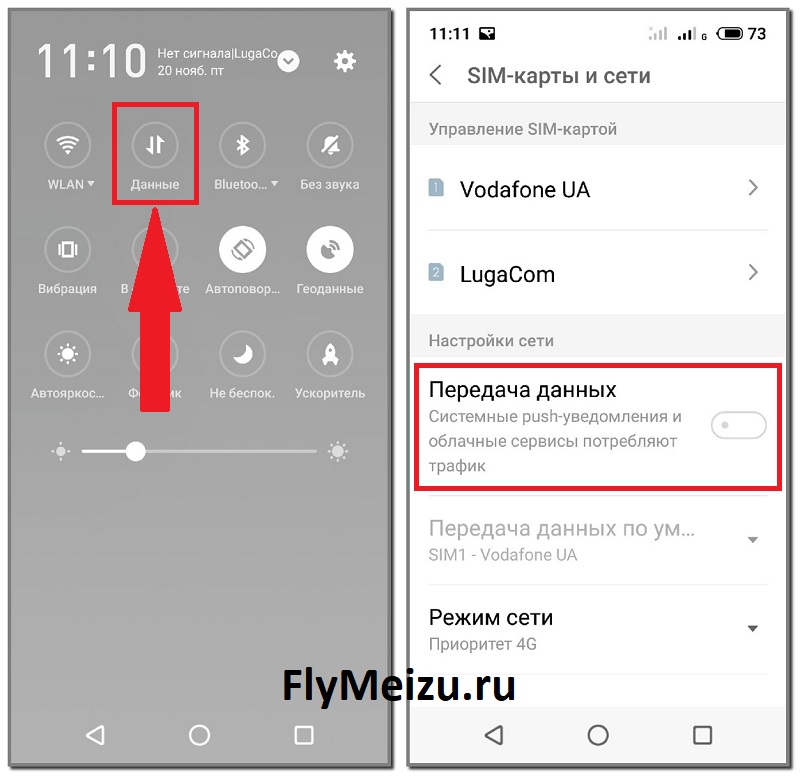
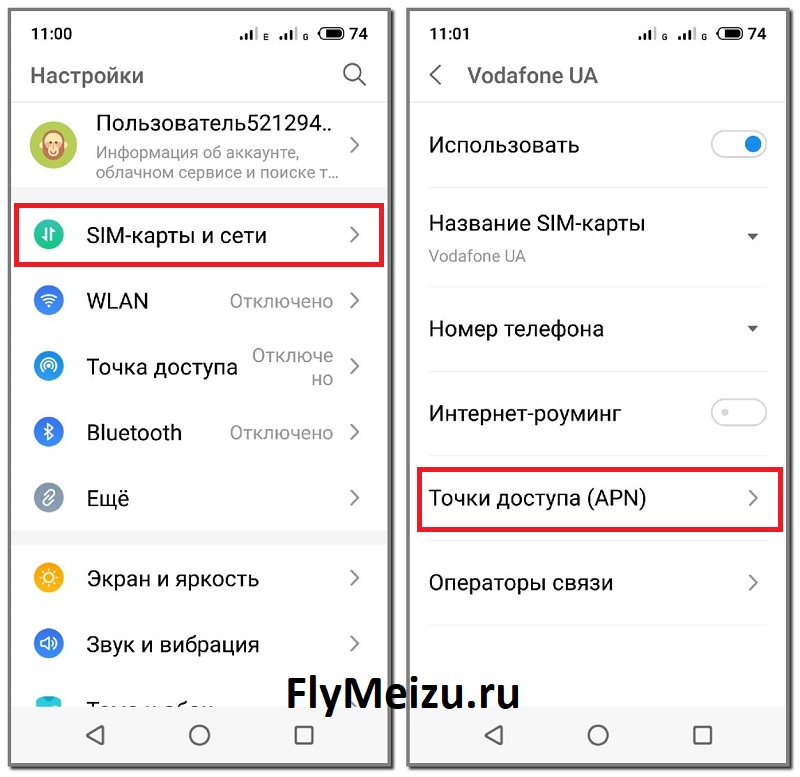
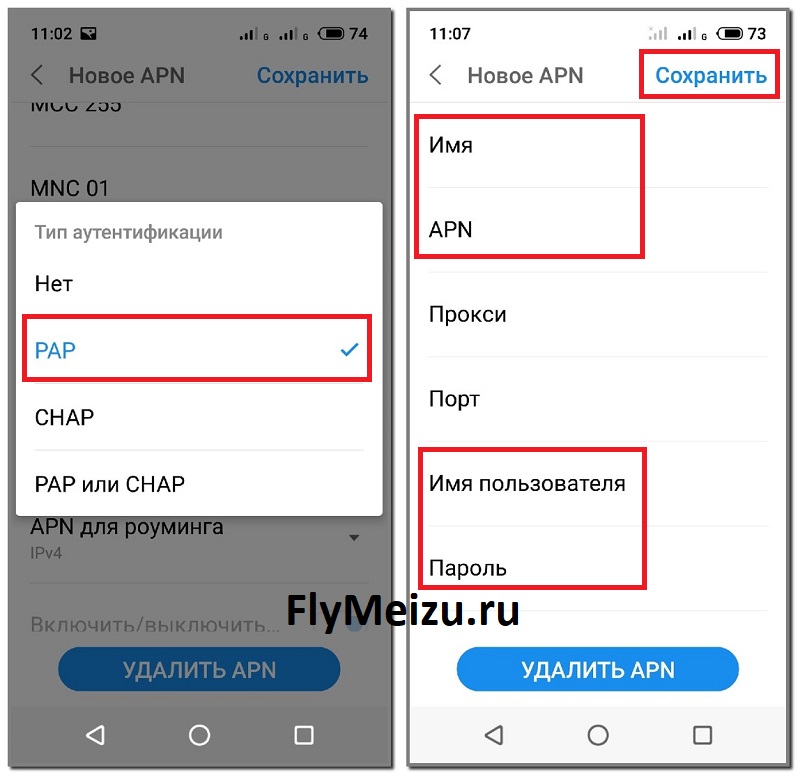
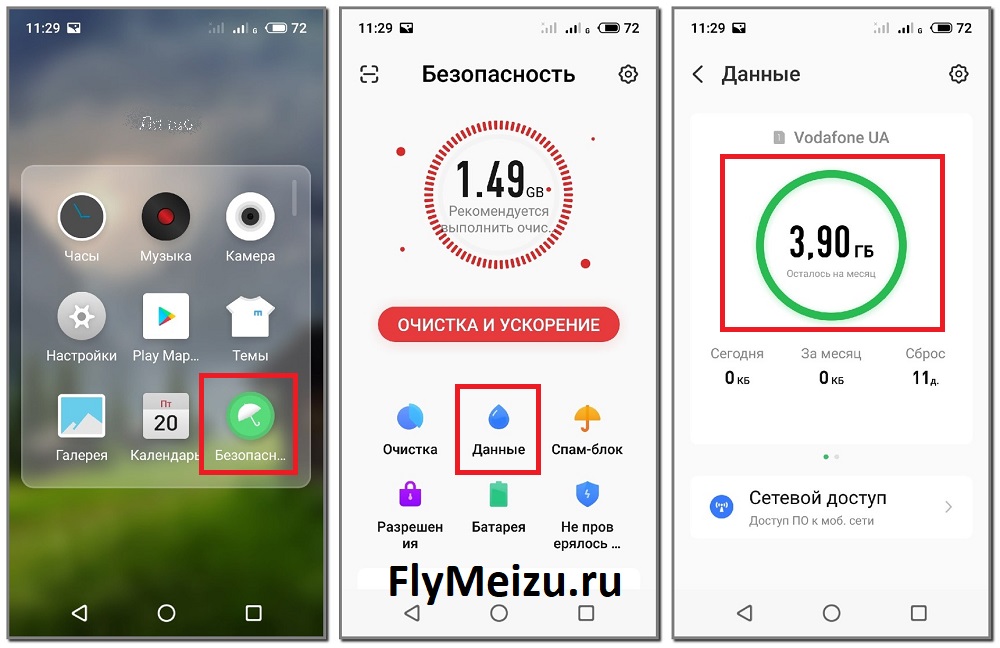
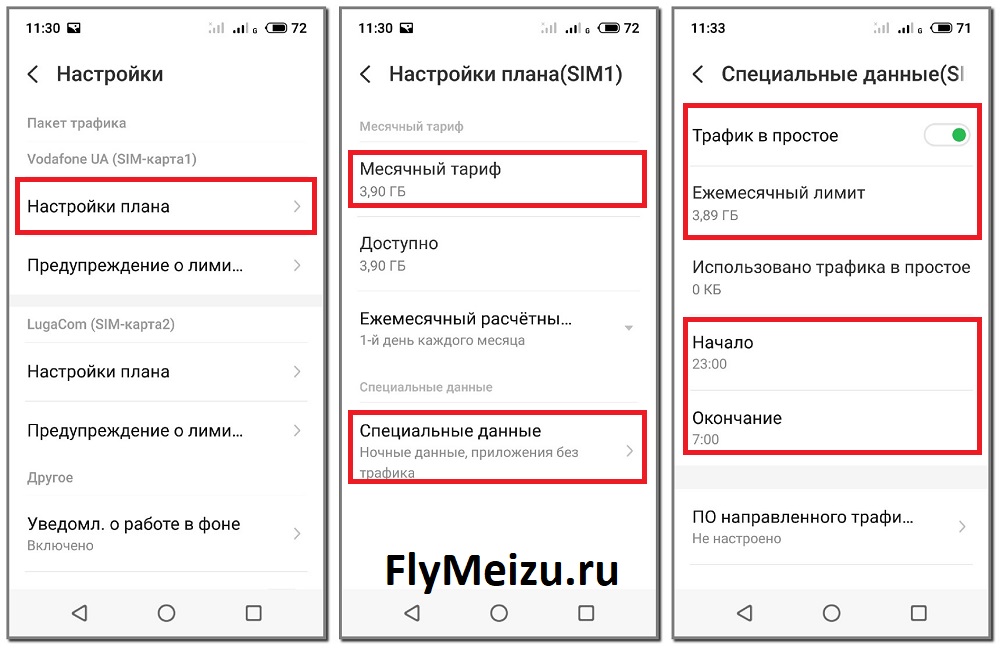
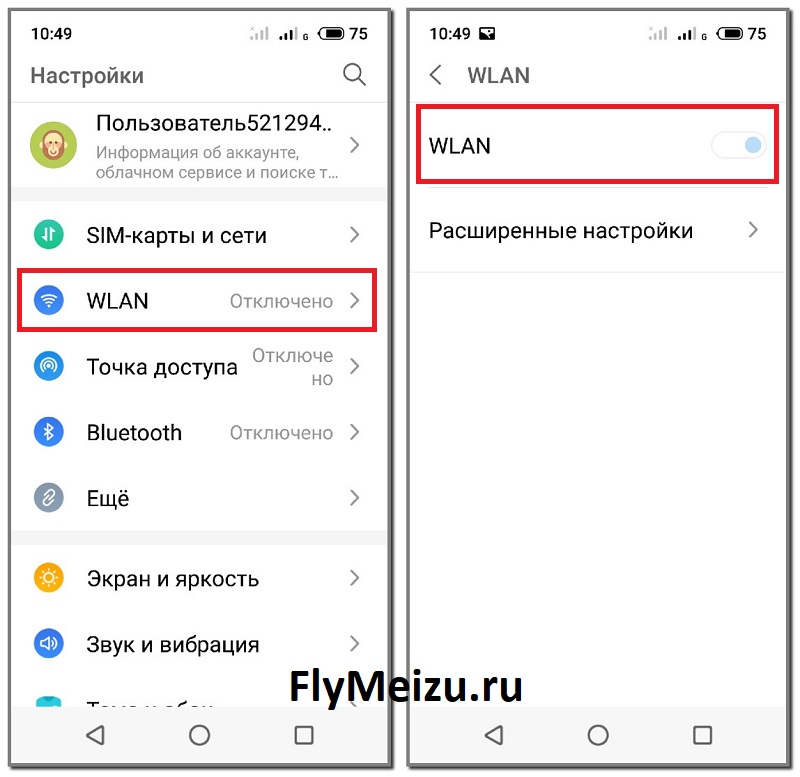
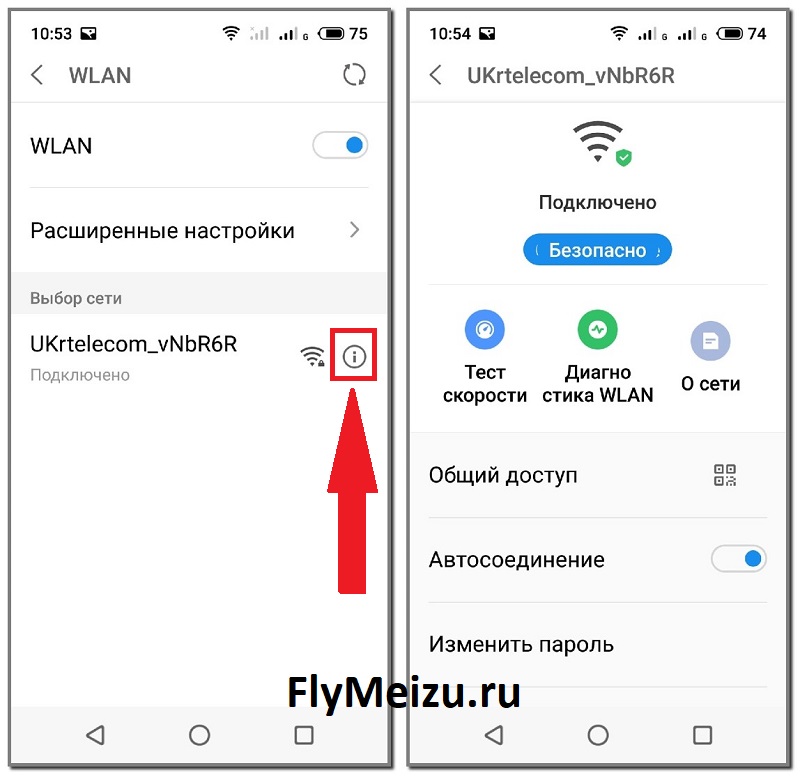




Спасибо Вам!
